Du måste ha fastnat i en situation där du behöver öppna en PDF, men den är lösenordskrypterad och du vet inte vad lösenordet är. Många människor har fastnat med detta problem dagligen. I den här artikeln kommer vi att prata om metoder som kan hjälpa oss att öppna en lösenordskrypterad PDF.
Sätt att ta bort lösenord från PDF:
- Metod 1: Ta bort lösenord från PDF genom att skriva ut (Chrome-metod)
- Metod 2: Ta bort lösenord från PDF-fil med Google Drive
Metod 1: Ta bort lösenord från PDF genom att skriva ut (Chrome-metod)
Den första metoden vi kommer att prata om är Google Chrome. Tänk på att den här metoden inte fungerar om din PDF-fil inte har ett lösenord.
Steg 1: Öppna en PDF-fil med ett lösenord i Google Chrome. Installera den uppdaterade versionen av Google Chrome och dra och släpp den lösenordsskyddade filen i Krom flik och stiga på .

öppna PDF-filen i google chrome
Steg 2: Ta bort lösenordet från PDF-filen och använd sedan utskriftsalternativet för att skriva ut den lösenordsskyddade PDF-filen till en PDF. andra steget är det viktigaste för att lära sig att ta bort en lösenord från PDF-filer utan programvara.

Skriv ut PDF:en
Steg 3: Spara PDF-filen utan lösenord med hjälp av Spara knapp. Spara PDF-filen utan lösenord, och sedan hittar du denna nyligen sparade PDF-fil på din lokala enhet.
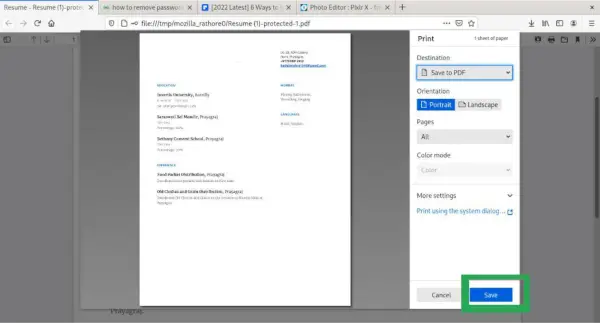
Spara PDF-filen utan lösenordet
Metod 2: Ta bort lösenord från PDF-fil med Google Drive
En annan metod vi kommer att använda är Google Drive metod. Här är en steg-för-steg-guide för dig.
Steg 1: Ladda upp PDF-skyddsfiler i Google Drive i alternativet ladda upp PDF-fil.

Ladda upp fil på Google Drive
Steg 2: Ta bort lösenordet från PDF-skyddad fil. Klicka på höger knapp, det kommer att finnas ett alternativ för Öppna med → Google Dokument alternativ.

Öppna PDF med Google Dokument
Steg 3: Efter att ha öppnat filen, klicka på filknappen och klicka sedan på ladda ner möjlighet att spara på nytt det på din dator. då nyligen sparade inte har någon typ av lösenord eller säkerhet.
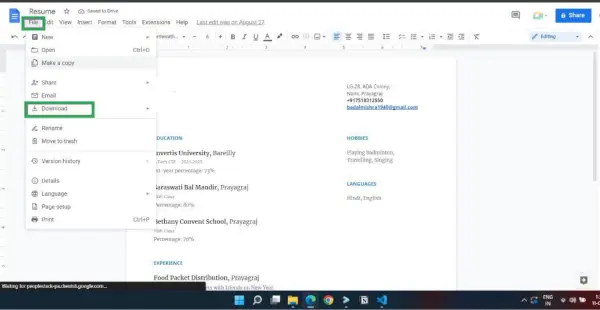
Spara filen utan lösenord
Slutsats:
Genom att följa dessa steg kan du enkelt ta bort lösenordet från en PDF-fil med Google Chrome och Google Drive. Denna metod fungerar bra för PDF-filer som inte är kraftigt krypterade eller skyddade. Om PDF-filen är kraftigt krypterad eller skyddad kan du behöva använda specialiserad programvara eller tjänster för att ta bort lösenordet.
Hur man tar bort lösenord från PDF-FAQ
Kan jag ta bort lösenordet från en PDF-fil med Google Chrome och Google Drive?
Ja, du kan ta bort lösenordet från en PDF-fil med Google Chrome och Google Drive.
Behöver jag någon speciell programvara för att ta bort lösenordet från en PDF?
Nej, du behöver ingen speciell programvara. Allt du behöver är ett Google-konto för att ladda upp den lösenordsskyddade PDF-filen till Google Drive och Google Chrome för att öppna den i Google Dokument.
Hur laddar jag upp PDF-filen till Google Drive?
Logga helt enkelt in på ditt Google-konto, öppna Google Drive och klicka på knappen Ny följt av Filöverföring. Välj den lösenordsskyddade PDF-filen från din dator och ladda upp den till Google Drive.
Vad gör jag efter att ha laddat upp PDF-filen till Google Drive?
Högerklicka på den uppladdade PDF-filen, välj Öppna med> Google Dokument. Detta öppnar PDF-filen i Google Dokument, vilket automatiskt tar bort lösenordsskyddet.
Hur sparar jag den olåsta PDF-filen?
När PDF-filen har öppnats i Google Dokument, gå till Arkiv-menyn och välj Ladda ner> PDF-dokument (.pdf) för att spara den olåsta PDF-filen på din dator.
Kan jag behålla en kopia av den ursprungliga lösenordsskyddade PDF-filen?
Ja, du kan behålla en kopia av den ursprungliga lösenordsskyddade PDF-filen genom att ladda ner den från Google Drive. Högerklicka på filen och välj Ladda ner.
Finns det någon begränsning för denna metod?
Denna metod fungerar bra för PDF-filer som inte är kraftigt krypterade eller skyddade. Om PDF-filen är kraftigt krypterad eller skyddad kan du behöva använda specialiserad programvara eller tjänster för att ta bort lösenordet
